Como cambiar el tema WordPress desde phpmyadmin
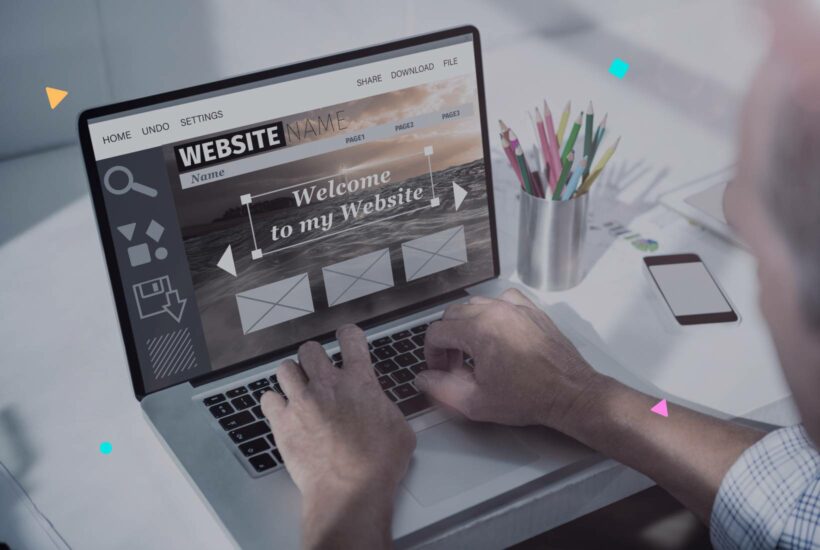
En este artículo, aprenderás cómo cambiar el tema de WordPress utilizando phpMyAdmin. Aunque normalmente se puede cambiar el tema que usas desde el panel de administración de WordPress, en ciertas situaciones, es posible que necesites hacerlo a través de tu gestor de base de datos.
Tabla de contenidos
¿Por qué querrías cambiar el tema de WordPress desde phpMyAdmin?
Las ventajas de usar phpMyAdmin
phpMyAdmin es una herramienta gratuita de software libre que te permite gestionar las bases de datos MySQL a través de una interfaz gráfica. Es especialmente útil si no puedes acceder a tu panel de administración de WordPress.
Situaciones en las que podrías necesitar usar phpMyAdmin
Podría haber momentos en los que no puedas acceder a tu sitio de WordPress debido a un error de tema o un error de PHP. En estos casos, cambiar el tema de WordPress a través de phpMyAdmin puede ser la solución.
Pasos para cambiar el tema de WordPress desde phpMyAdmin
Identifica tu base de datos de WordPress
Navegación hasta el Administrador de archivos
Primero, debes identificar tu base de datos de WordPress. Para hacerlo, navega hasta el Administrador de archivos y abre el archivo wp-config.php dentro de tu directorio public_html. El nombre de la base de datos de tu sitio web se muestra en la línea DB_NAME.
Verificación de los temas disponibles
Asegúrate de verificar todos los temas disponibles que tienes actualmente en el directorio /wp-content/themes.
Abre phpMyAdmin
Ubicación de la base de datos
Ve a la sección Bases de datos → Bases de datos MySQL en tu Panel y ubica la base de datos con el nombre que encontraste en el archivo wp-config.php. A continuación, abre esa base de datos a través de phpMyAdmin.
Apertura de la tabla wp_options
En phpMyAdmin, abre la tabla wp_options y busca la plantilla y las filas de la hoja de estilo. Estas filas contendrán el nombre de tu tema actual.
Busca las filas template y stylesheet: En la tabla wp_options, busca las filas llamadas «template» y «stylesheet». Estas filas contienen los nombres del tema actual de tu sitio. Haz doble clic en ambas filas para editar el nombre del tema.
Cambia el nombre del template
Puedes cambiar el nombre del tema por cualquier otro que ya tengas instalado en tu sitio de WordPress. El nombre del tema debe coincidir exactamente con el nombre de la carpeta del tema. Como decíamos, puedes encontrar los nombres de los temas en el directorio /wp-content/themes de tu WordPress. Puedes acceder a este directorio a través del gestor de archivos de tu proveedor de hosting o utilizando una conexión FTP.
Verifica el cambio
Finalmente, puedes verificar que el tema ha sido cambiado correctamente visitando tu sitio web después de borrar tu caché o usando una ventana de incógnito.
Después de cambiar con éxito tu tema de WordPress utilizando phpMyAdmin, es importante asegurarte de que tu sitio está bien mantenido. Para aprender más sobre cómo mantener tu sitio WordPress, echa un vistazo a nuestra Guía de mantenimiento de sitios WordPress.»
Preguntas Frecuentes
1.¿Puedo cambiar el tema de WordPress sin phpMyAdmin?
Sí, normalmente puedes cambiar el tema de WordPress desde el panel de administración de WordPress. Sin embargo, si no puedes acceder a él debido a un error, puedes usar phpMyAdmin.
2.¿Es seguro cambiar el tema de WordPress a través de phpMyAdmin?
Sí, siempre y cuando sigas los pasos correctamente y tengas cuidado, cambiar el tema de WordPress a través de phpMyAdmin es seguro.
3.¿Qué hago si no veo mi tema en la lista de temas disponibles en el directorio /wp-content/themes?
Si no ves tu tema en la lista, puede que necesites subirlo al directorio de temas de tu sitio de WordPress.
4.¿Qué sucede si cambio el nombre del tema en phpMyAdmin y luego no puedo acceder a mi sitio?
Si cambias el nombre del tema y luego no puedes acceder a tu sitio, es posible que hayas cometido un error al escribir el nombre del tema. Verifica que el nombre del tema en phpMyAdmin coincida exactamente con el nombre de la carpeta del tema en tu directorio de temas.
5.¿Qué es el archivo wp-config.php y dónde lo encuentro?
El archivo wp-config.php es uno de los archivos más importantes de tu instalación de WordPress. Contiene la información sobre la base de datos de WordPress, incluido el nombre, el host de la base de datos, el nombre de usuario y la contraseña. Lo encontrarás en el directorio public_html de tu sitio de WordPress.


